這篇文章主要為大家詳細介紹了centos7 64位安裝mysql的圖文教程,具有一定的參考價值,感興趣的小伙伴們可以參考一下
安裝mysql前提:安裝好CentOS 7 64位,CentOS 7系統可以連接網絡
完成之后打開終端,檢查mysql是否已安裝:
在終端中輸入
yum?list?installed?|?grep?mysql
如下圖:
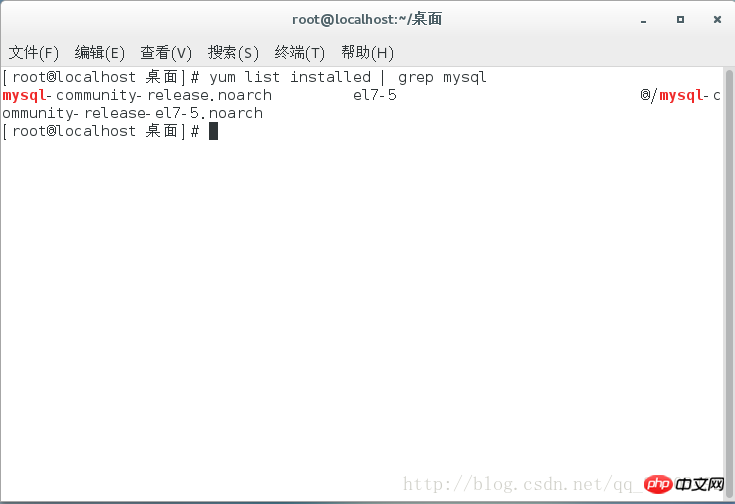
這顯示已經安裝了mysql,如果已安裝,那么先卸載,在終端輸入:
yum?-y?remove?mysql-libs.x86_64
刪除已安裝的mysql
刪除之后在終端輸入:
yum?install?mysql-community-server
如下圖:
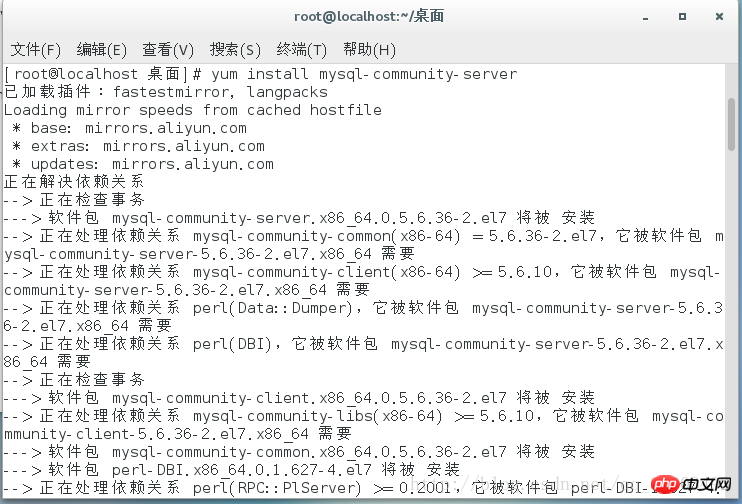
這就是開始安裝了,只要系統能連接網絡,它會自動下載安裝,yum 會自動處理 MySQL 與其他組件的依賴關系
自動安裝過程中會要求你選擇是否繼續下載等,都輸入y之后回車就行如下圖:
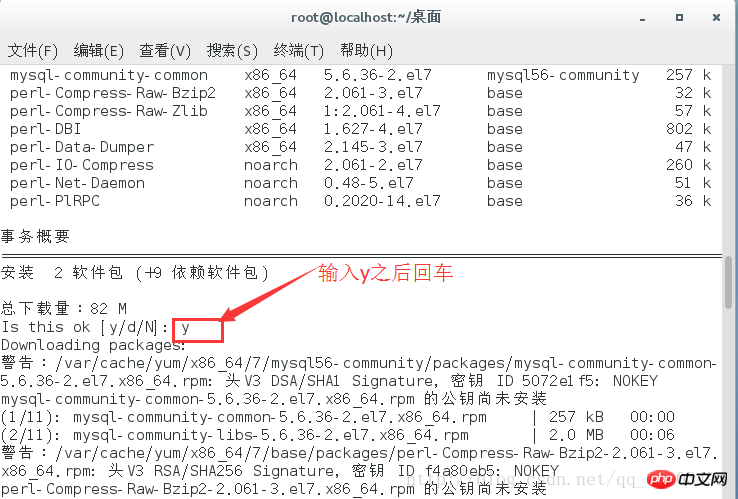
一直到最后會提示安裝完成和已經安裝的所有依賴如下圖:
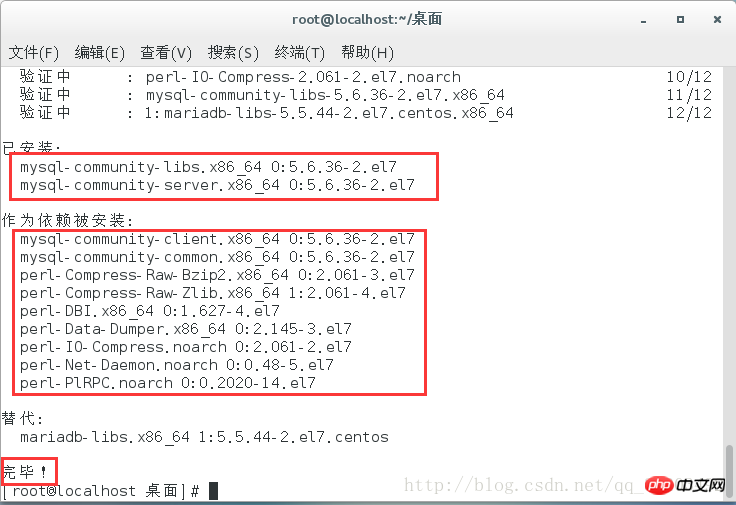
這就表示已經安裝完成了,我的里面出現替換是因為我之前沒有刪除已安裝的mysql。
安裝完成之后在終端中先輸入:systemctl start mysqld
重啟mysql服務,設置一下初始的用戶名和密碼,在終端中輸入:mysql_secure_installation
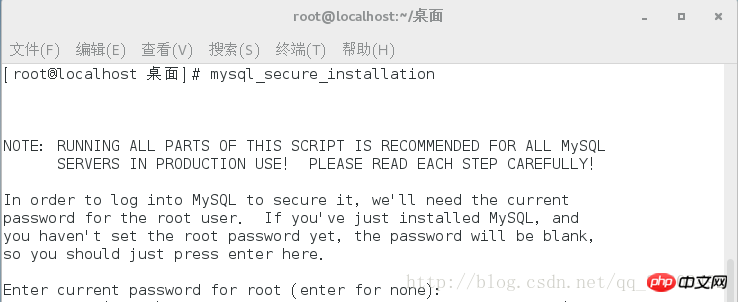 ?
?
如上圖:一般剛安裝之后用戶名是root,密碼是空的 所以出現上圖之后直接按回車,如下圖:
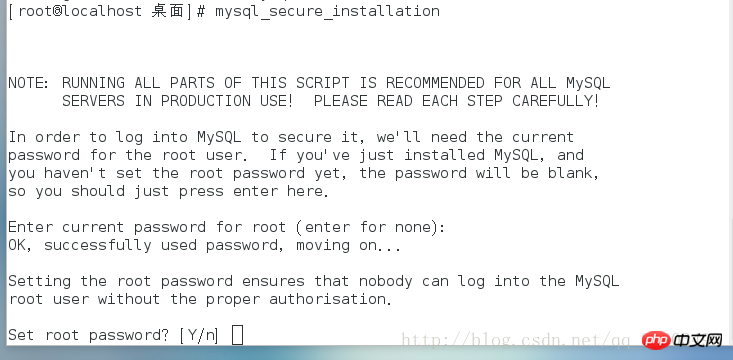 ?
?
輸入y按回車
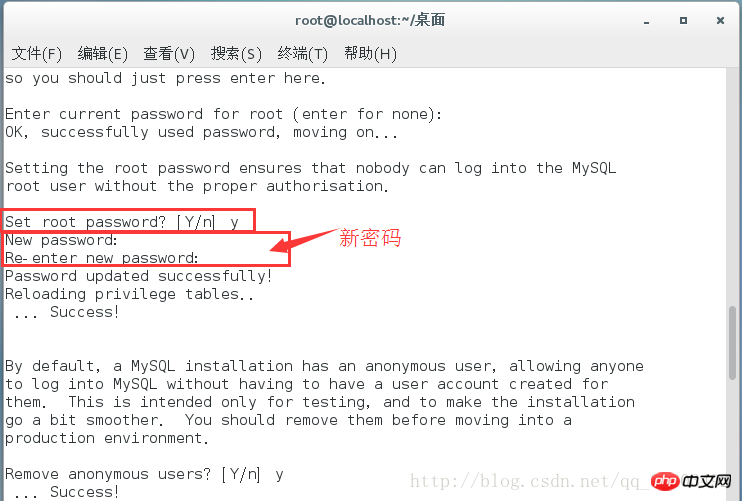 ?
?
之后會提示輸入新密碼確認一遍,然后根據提示一直輸入y回車就完成了。
安裝完mysql之后如果要遠程訪問 MySQL, 需開放默認端口號 3306.
在終端中輸入:systemctl start mysqld
重新啟動mysql服務,之后輸入:
firewall-cmd?–permanent?–zone=public?–add-port=3306/tcp? firewall-cmd?–permanent?–zone=public?–add-port=3306/udp
這兩句命令就可以開放3306端口了,如下圖:
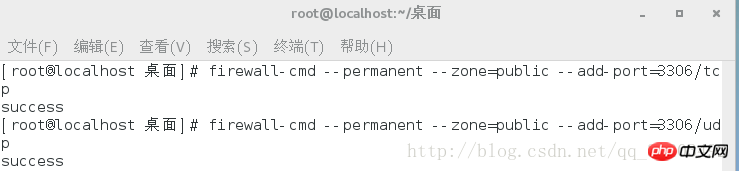
在執行命令是yum命令時我出現了:/var/run/yum.pid已被鎖定,PID為xxxx的另一個程序正在運行。如果出現這個,那么就
rm?-f?/var/run/yum.pid
刪除文件后再次運行yum可用。



















